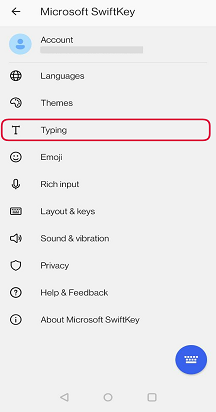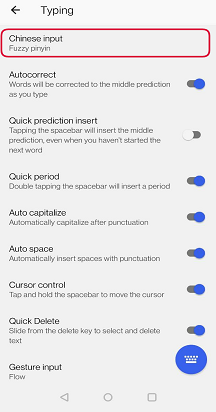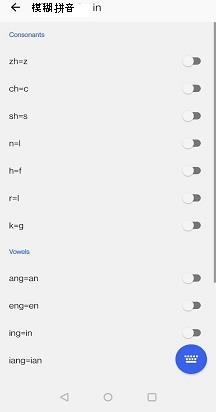1 - 如何导航键盘
Microsoft SwiftKey 使用标准中文结构,主要包括:
-
撰写缓冲区
-
候选栏
-
扩展候选菜单
-
9 键布局上的侧拼音筛选器
我们希望这些技术名称能帮助你更好地了解中文在 Microsoft SwiftKey 键盘上的工作方式。
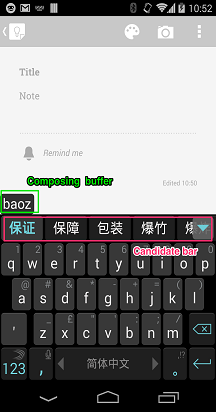
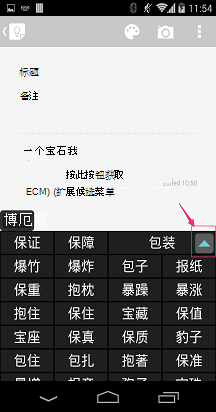
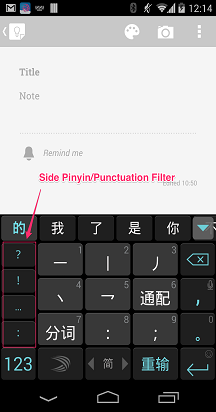
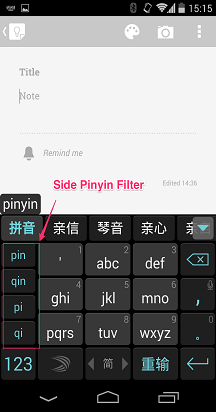
2 - 如何切换到另一个中文布局
Microsoft SwiftKey 键盘提供了许多不同的中文布局选项,但幸运的是,切换到其他布局很容易。 为此,请执行以下操作:
-
从工具栏:点击三个点...然后选择“布局”图标。
-
你将看到已安装的所有语言 - 点击以选择一种语言。
-
向左和向右滚动以在不同的布局选项之间循环。 所选布局将设为默认布局。
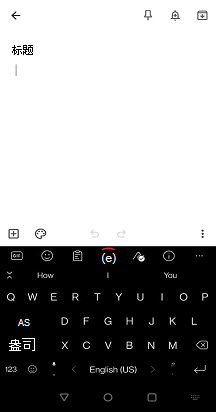

有关默认布局的说明:
对于台湾繁体中文 - 全键盘朱音布局是默认布局。 你可以找到 9 键朱因和笔划作为替代方案。
对于香港繁体中文 -“快速仓杰”为默认值。 你可以找到常规的 Cangjie 和 Stroke 作为替代项。
3 - 如何设置模糊拼音中文输入
Microsoft SwiftKey 从版本 6.5.5 开始支持模糊拼音。
“中文 (中国) ”或“中文 (TW) ”的所有用户都可以选择启用模糊拼音。
-
打开 Microsoft SwiftKey 应用
-
点击“键入”
-
选择“中文输入”
-
选择“模糊拼音”
-
更改模糊拼音映射,以适应键入风格。